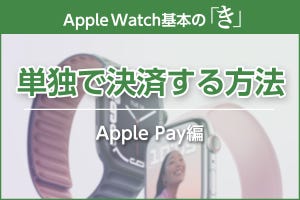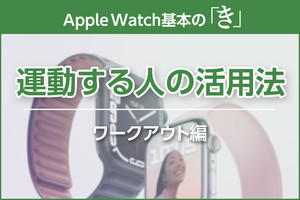Apple Watchに「メッセージ」や「LINE」の通知が届いたら、Apple Watchから直接返信することができます。今回は返信の入力方法をご紹介します。Apple Watch Series 7にはフルキーボードが搭載されましたが、現在のところ日本語入力には対応していないので、音声入力または定形文が便利です。
日本語で返信するには
Apple Watch上で「メッセージ」や「LINE」に返信する場合は、音声入力または定形文を使うのが便利です。
音声入力で返信する方法
「メッセージ」「LINE」ともに、話しかけて文字入力し、送信することができます。
定形文で返信する方法
「メッセージ」のスレッド、および「LINE」のトーク画面を下へスクロールすると、返信の定形文が表示されます。タップするとすぐにその定形文が送信されます。
「メッセージ」の定形文は、「スマートリプライ」を使うと自動的に適した返信候補が表示されます。また手動で定形文を編集することも可能です。
-

iPhoneの「Watch」アプリを開き、[メッセージ]→[デフォルトの返信]をタップ。[スマートリプライ]をオンにしておくと、文脈に応じて適した定形文候補が自動的に表示されます。オフにすると、各欄をタップして定形文を手動で編集できます
「LINE」の定形文は、「LINE」アプリの[設定]画面からカスタマイズが可能です。
英語フルキーボードの使い方
Apple Watch Series 7 には、新たにフルキーボードが搭載されました。お使いの方は試してみてはいかがでしょうか。
なお、watchOSを日本語で使用している場合、使用できるのは英語入力のみです。ローマ字入力→日本語変換はできません。
キーを1個ずつ押して入力することもできますが、スペルをなぞって入力する「QuickPath」入力が便利です。アバウトななぞり方でも機械学習のサポートにより思った以上に正確な入力が可能です。
この英語キーボードは、「リマインダー」「LINE」などApple Watch上の他のアプリでも同様に使用できます。